Hiệu ứng spotlight trong PowerPoint giúp tăng cường sự tương tác với người xem, làm nổi bật nội dung mà bạn muốn trình chiếu tới người xem. Đặc biệt khi kết hợp với Morph Transition thì hiệu ứng Spotlight trong PowerPoint càng nổi bật hơn rất nhiều. Dưới đây là hướng dẫn tạo hiệu ứng Spotlight trong PowerPoint.
Hướng dẫn tạo hiệu ứng Spotlight trong PowerPoint
Bước 1:
Trước tiên bạn sẽ phải sử dụng PowerPoint Shapes để tạo khung. Bạn nhấn vào Insert rồi chọn Shapes để chọn khung bao quanh nội dung muốn tạo hiệu ứng Spotlight.
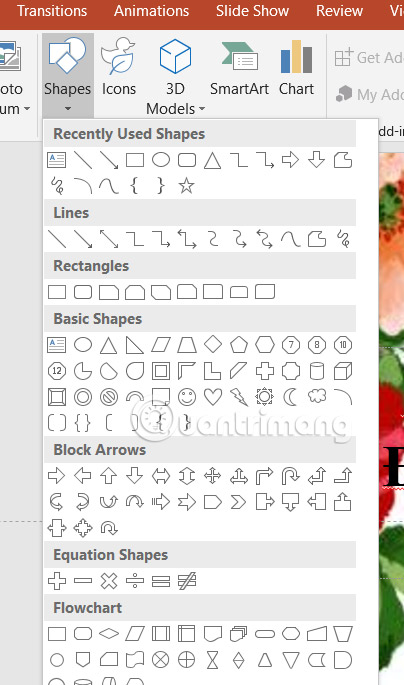
Lúc này bạn kẻ hình khối che đi nội dung cần làm nổi bật.
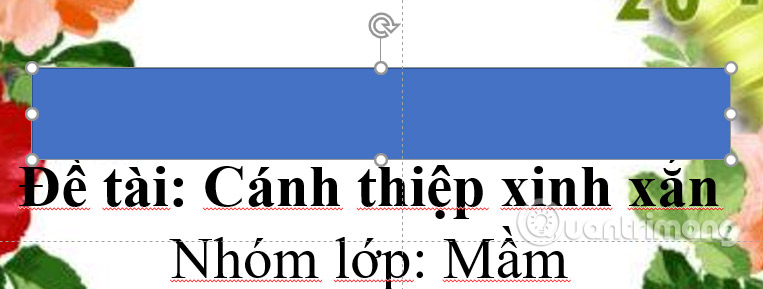
Bước 2:
Tiếp tục thêm một hình chữ nhật bao phủ toàn bộ slide và cần kẻ thêm ra bên ngoài slide. Sau đó nhấn chuột phải chọn Send to Back.
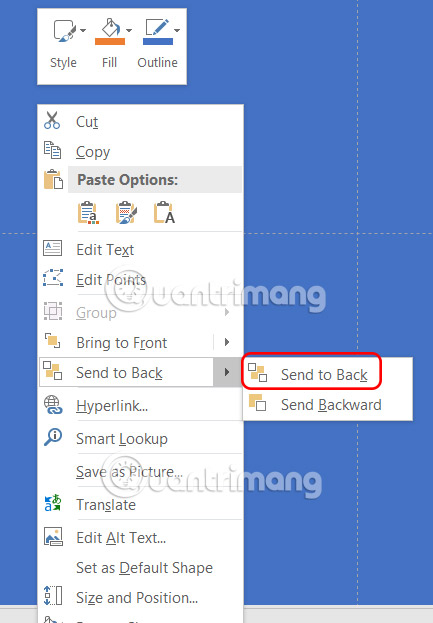
Bước 3:
Nhấn phím Shift và click chuột trái vào lớp phủ hình chữ nhật và hính khối che nội dung. Tiếp đến chọn Merge Shapes và chọn Combine để tạo hiệu ứng cắt bỏ.
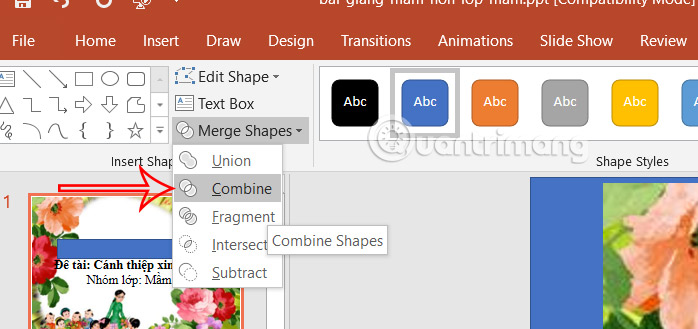
Kết quả sẽ chỉ có vùng nội dung muốn làm nổi bật hiển thị trong slide như hình dưới đây.
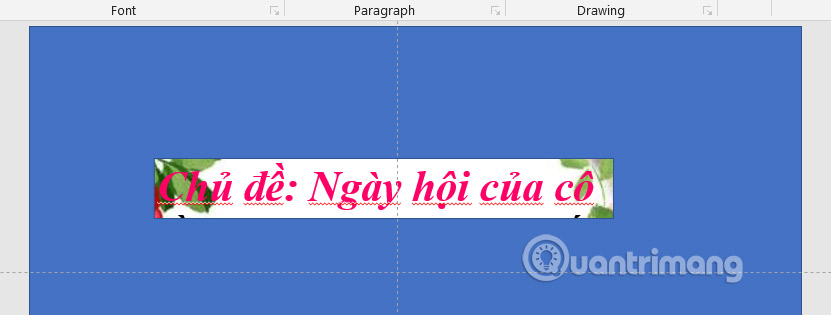
Bước 4:
Tiếp tục trong tab Format, bạn nhấn vào biểu tượng thùng sơn rồi đổi màu lớp phủ thành màu đen hoặc màu xám. Tiếp đến nhấn vào biểu tượng mũi tên tại Shape Styles để mở rộng giao diện tùy chỉnh.

Sau đó bạn điều chỉnh mức độ trong suốt của lớp phủ xuống 25%.
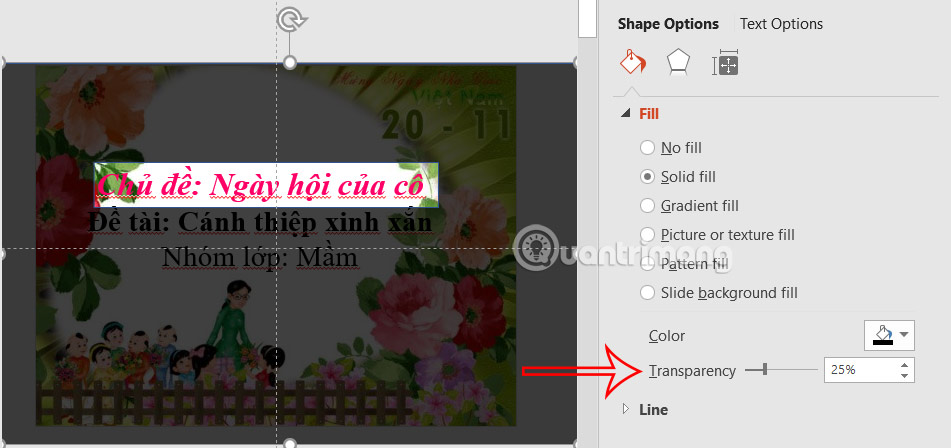
Bước 5:
Nhấp chuột phải vào slide và chọn Duplicate Slide để nhân đôi slide.
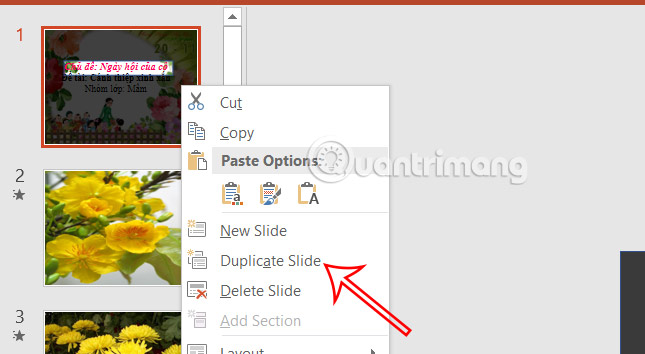
Lúc này ở slide nhân đôi bạn di chuyển vùng làm nổi bật sang nội dung khác.

Bước 6:
Nhấn vào slide nhân đôi rồi chọn tab Transitions và nhấn vào Morph là được. Khi đó bạn sẽ thấy hiệu ứng Spotlight trong slide di chuyển từ nội dung này sang nội dung khác.
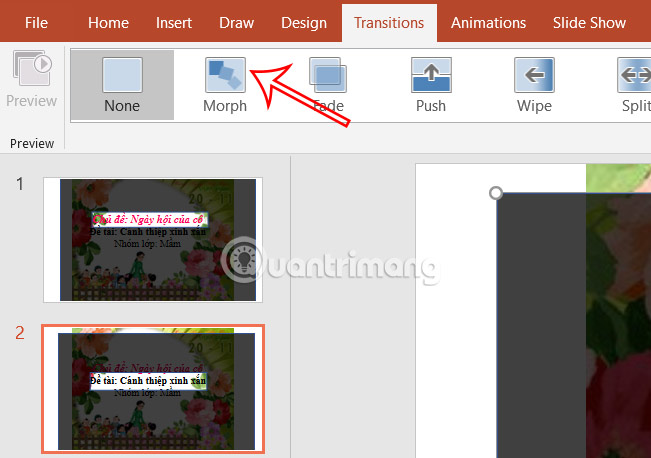
 Công nghệ
Công nghệ  AI
AI  Windows
Windows  iPhone
iPhone  Android
Android  Học IT
Học IT  Download
Download  Tiện ích
Tiện ích  Khoa học
Khoa học  Game
Game  Làng CN
Làng CN  Ứng dụng
Ứng dụng 


















 Linux
Linux  Đồng hồ thông minh
Đồng hồ thông minh  macOS
macOS  Chụp ảnh - Quay phim
Chụp ảnh - Quay phim  Thủ thuật SEO
Thủ thuật SEO  Phần cứng
Phần cứng  Kiến thức cơ bản
Kiến thức cơ bản  Lập trình
Lập trình  Dịch vụ công trực tuyến
Dịch vụ công trực tuyến  Dịch vụ nhà mạng
Dịch vụ nhà mạng  Quiz công nghệ
Quiz công nghệ  Microsoft Word 2016
Microsoft Word 2016  Microsoft Word 2013
Microsoft Word 2013  Microsoft Word 2007
Microsoft Word 2007  Microsoft Excel 2019
Microsoft Excel 2019  Microsoft Excel 2016
Microsoft Excel 2016  Microsoft PowerPoint 2019
Microsoft PowerPoint 2019  Google Sheets
Google Sheets  Học Photoshop
Học Photoshop  Lập trình Scratch
Lập trình Scratch  Bootstrap
Bootstrap  Năng suất
Năng suất  Game - Trò chơi
Game - Trò chơi  Hệ thống
Hệ thống  Thiết kế & Đồ họa
Thiết kế & Đồ họa  Internet
Internet  Bảo mật, Antivirus
Bảo mật, Antivirus  Doanh nghiệp
Doanh nghiệp  Ảnh & Video
Ảnh & Video  Giải trí & Âm nhạc
Giải trí & Âm nhạc  Mạng xã hội
Mạng xã hội  Lập trình
Lập trình  Giáo dục - Học tập
Giáo dục - Học tập  Lối sống
Lối sống  Tài chính & Mua sắm
Tài chính & Mua sắm  AI Trí tuệ nhân tạo
AI Trí tuệ nhân tạo  ChatGPT
ChatGPT  Gemini
Gemini  Điện máy
Điện máy  Tivi
Tivi  Tủ lạnh
Tủ lạnh  Điều hòa
Điều hòa  Máy giặt
Máy giặt  Cuộc sống
Cuộc sống  TOP
TOP  Kỹ năng
Kỹ năng  Món ngon mỗi ngày
Món ngon mỗi ngày  Nuôi dạy con
Nuôi dạy con  Mẹo vặt
Mẹo vặt  Phim ảnh, Truyện
Phim ảnh, Truyện  Làm đẹp
Làm đẹp  DIY - Handmade
DIY - Handmade  Du lịch
Du lịch  Quà tặng
Quà tặng  Giải trí
Giải trí  Là gì?
Là gì?  Nhà đẹp
Nhà đẹp  Giáng sinh - Noel
Giáng sinh - Noel  Hướng dẫn
Hướng dẫn  Ô tô, Xe máy
Ô tô, Xe máy  Tấn công mạng
Tấn công mạng  Chuyện công nghệ
Chuyện công nghệ  Công nghệ mới
Công nghệ mới  Trí tuệ Thiên tài
Trí tuệ Thiên tài